
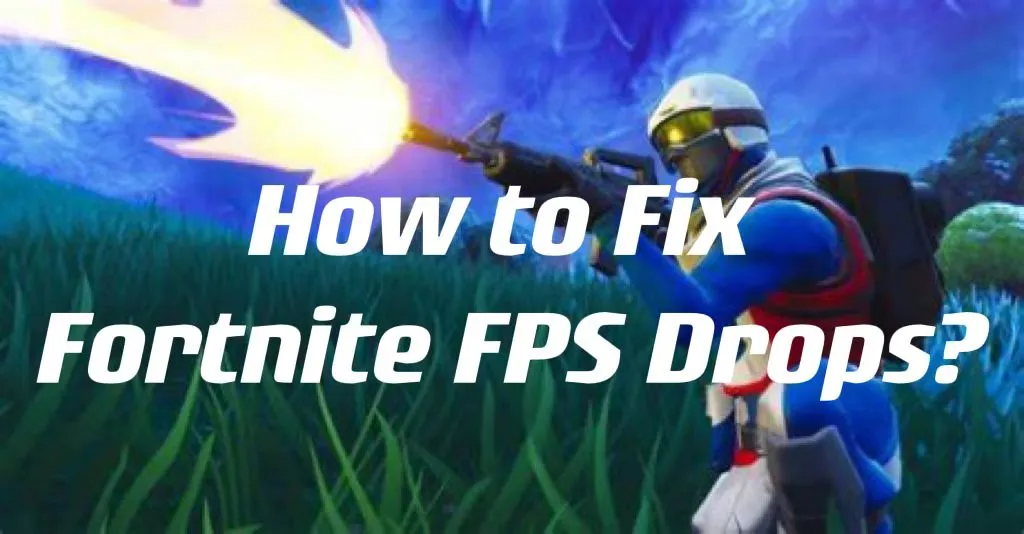
الجزء 1: لماذا ينخفض معدل الإطارات في فورت نايت (Fortnite)
الجزء 2: كيفية إصلاح انخفاض معدل الإطارات في فورت نايت(Fortnite) على الكمبيوتر
الجزء 3: كيفية عرض معدل الإطارات في فورتنايت(Fortnite)؟ [إضافة]
لماذا ينخفض معدل الإطارات في فورت نايت
هناك العديد من لاعبي فورت نايت الذين يشكون على Reddit وDiscord من أن معدل الإطارات ينخفض فجأة، خاصة في وضع Battle Royale. بشكل عام، يرتبط وضع معدل الإطارات بشكل وثيق بظروف العتاد، بما في ذلك بطاقة الرسومات، ودرجة حرارة المعالج، وما إلى ذلك. كما أنه سيتأثر بملفات اللعبة أو الإعدادات بشكل أو بآخر. بناءً على هذه المخاوف، يمكنك العثور على الحلول لإصلاح انخفاض معدل الإطارات في فورتنايت في الجزء التالي.
كيفية إصلاح انخفاض معدل الإطارات في فورت نايت على الكمبيوتر
لحل مشكلة انخفاض معدل الإطارات في فورتنايت، يمكنك البدء من الإعدادات الأساسية وصولاً إلى بعض التعديلات العميقة المتعلقة بعتاد جهازك.
الطريقة 1. تحقق من ملفات لعبة فورت نايت
اتبع الخطوات وتحقق من ملفات اللعبة لفورت نايت في Epic.
الخطوة 1. افتح Epic Games Launcher؛
الخطوة 2. انتقل إلى فورتنايت في مكتبتك على Epic؛
الخطوة 3. انقر بزر الماوس الأيمن على أيقونة اللعبة؛
الخطوة 4. انقر على إدارة في القائمة؛
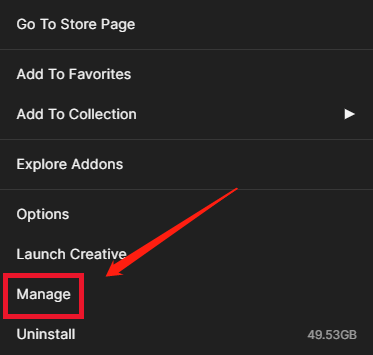
الخطوة 5. تحقق من الملفات في القائمة.
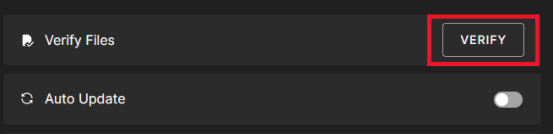
سيتم التحقق من الملفات قريبًا. بعد التحقق، يمكنك إعادة تشغيل Epic وإطلاق فورتنايت مرة أخرى.
الطريقة 2. ضبط جودة الرسومات على مستوى أقل
بالنسبة لبعض اللاعبين الذين يمتلكون جهاز كمبيوتر منخفض المواصفات نسبيًا، هناك وضع يسمح لهم بتشغيل فورتنايت بشكل أفضل مع العتاد الحالي والحصول على معدل إطارات أكثر سلاسة. بثلاث خطوات فقط، يمكنك تمكين جودة الرسومات المنخفضة في فورتنايت.
الخطوة 1. انقر على أيقونة القائمة في الجزء العلوي الأيسر؛
الخطوة 2. ضمن خيارات العرض، غيّر وضع العرض إلى الأداء - جودة رسومية منخفضة وطبق التغييرات؛
الخطوة 3. أعد تشغيل فورتنايت واستمتع بمعدل إطارات أفضل!
الطريقة 3. تحديث برنامج تشغيل الرسومات
سيؤثر برنامج تشغيل الرسومات القديم دائمًا على معدل الإطارات أثناء اللعب، خاصةً في ألعاب التصويب. نتيجة لذلك، قد يكون انخفاض معدل الإطارات في فورتنايت ناتجًا عن برنامج تشغيل الرسومات القديم. يمكنك الذهاب إلى إدارة الأجهزة وتحديث برنامج تشغيل الرسومات يدويًا تحت محول العرض، أو استخدام برنامج تابع لجهة خارجية للتحديثات التلقائية.
الطريقة 4. تعطيل القوام عالي الدقة
الاحتلال الكبير لمساحة القرص الصلب يمكن أن يسبب أيضًا انخفاض معدل الإطارات أو معدل إطارات منخفض أثناء اللعب. في هذه الحالة، تعطيل القوام عالي الدقة في فورتنايت سيساعد في إصلاح انخفاض معدل الإطارات والحصول على تجربة إطلاق نار أكثر سلاسة في وضع Battle Royale.
الخطوة 1. افتح Epic Games Launcher وانتقل إلى المكتبة؛
الخطوة 2. انقر بزر الماوس الأيمن على أيقونة اللعبة؛
الخطوة 3. انقر على خيارات في القائمة؛
الخطوة 4. قم بإلغاء تحديد خيار "استخدام القوام عالي الدقة".
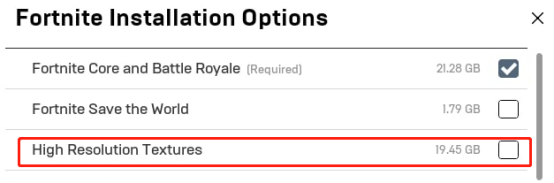
الطريقة 5. استخدام LagoFast - أفضل أداة لتعزيز معدل الإطارات في فورتنايت
إذا لم تصلح الطرق أو الإعدادات السابقة مشكلة انخفاض معدل الإطارات في فورتنايت على جهاز الكمبيوتر الخاص بك بنظام Windows، يمكنك طلب المساعدة من أداة تعزيز معدل الإطارات والحصول على تحسين شامل للأجهزة. LagoFast هو أفضل أداة لتعزيز معدل الإطارات للألعاب عبر الإنترنت مثل فورتنايت، CSGO، وWarzone 2 وغيرها. يساعد LagoFast في تحديث برنامج تشغيل الرسومات القديم، وزيادة تردد بطاقة الرسومات، وتحسين استغلال المعالج بشكل عميق. إنها أداة شاملة لتعزيز معدل الإطارات على الكمبيوتر الشخصي. اتبع الدليل أدناه واستمتع بتعزيز معدل الإطارات النهائي في فورتنايت.
الخطوة 1. قم بتنزيل LagoFast وتشغيله؛
الخطوة 2. انقر على FPSتسريع وتحقق من تفاصيل كل جزء؛
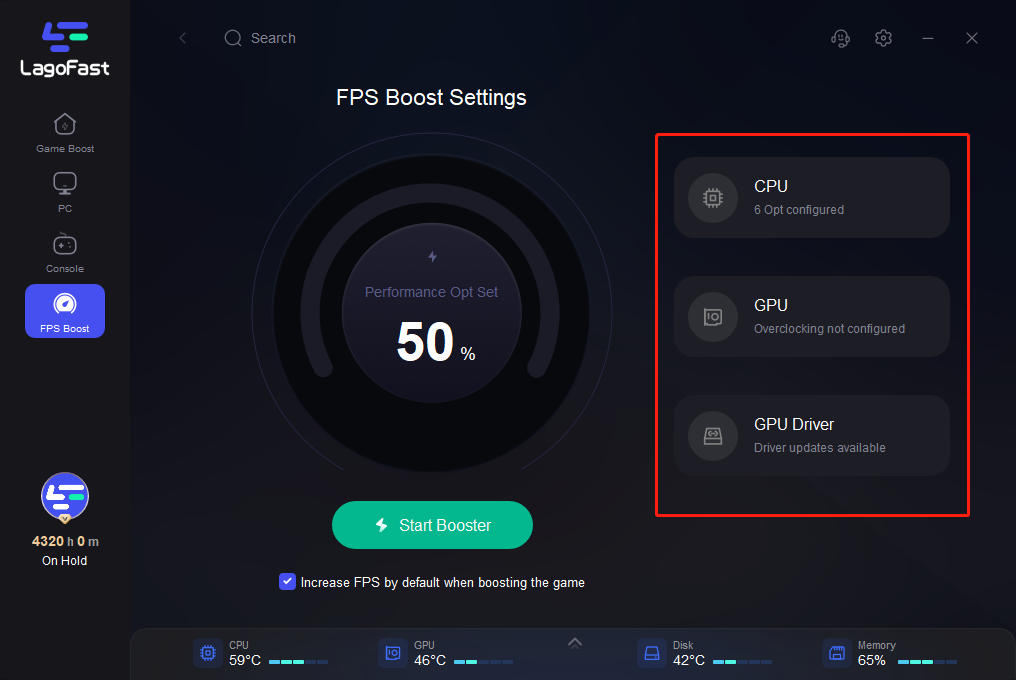
الخطوة 3. ضع علامة على خيار "زيادة معدل الإطارات افتراضيًا عند تعزيز اللعبة"؛
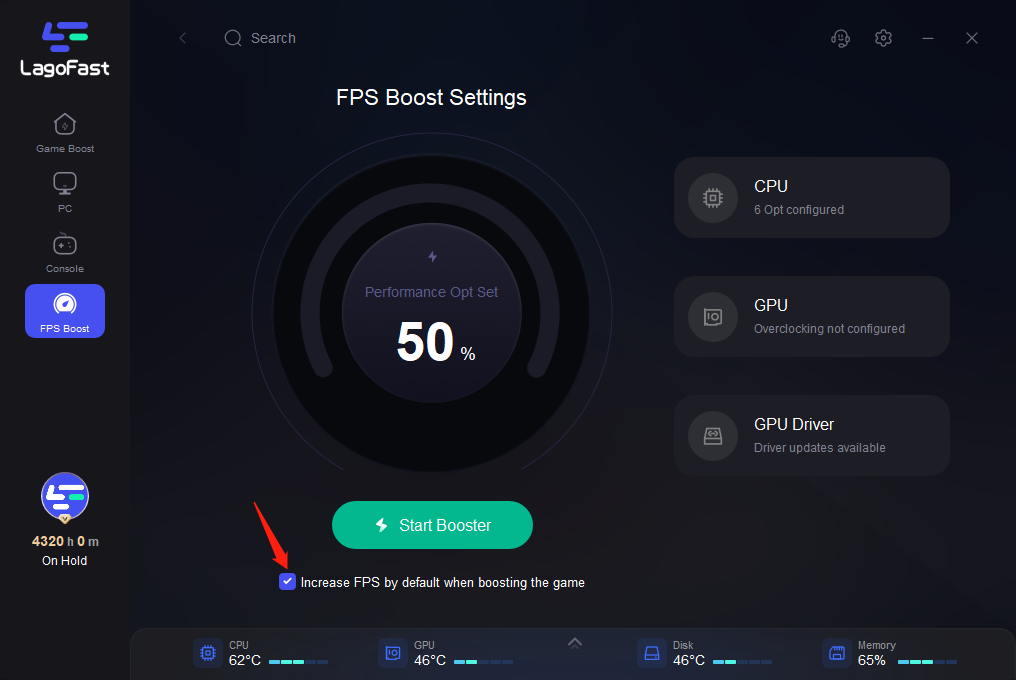
بعد ذلك يمكنك بدء التعزيز وتشغيل فورتنايت! نظرًا لأن LagoFast هو أداة لتعزيز معدل الإطارات وأيضًا أداة لتعزيز الألعاب، يمكنك تسريع لعبتك عن طريق اختيار أفضل خادم ونقطة في LagoFast أيضًا، مما يسمح لك بلعب فورتنايت بدون تأخير. المميزات الكاملة لـ LagoFast هي كما يلي:
- تعزيز معدل الإطارات وإصلاح مشاكل انخفاضه
- إصلاح انخفاض معدل الإطارات في Diablo 4 بنقرة واحدة
- تقليل التأخير ووقت الاستجابة في الوقت الفعلي
- دعم لوبيات الروبوت في فورتنايت، وأيضًا لـ Apex Legends وسلسلة CoD
- سهل الاستخدام
- دعم تعزيز بعض ألعاب الكونسول أيضًا
كيفية عرض معدل الإطارات في فورتنايت؟ [إضافة]
بعد معرفة كيفية إصلاح مشاكل انخفاض معدل الإطارات، قد يتساءل بعض اللاعبين عن كيفية عرض معدل الإطارات في فورتنايت. يمكن للمستخدمين عرض معدل الإطارات في فورتنايت على الكمبيوتر ببعض الإعدادات.
1. انتقل إلى قسم الإعدادات في فورتنايت من داخل اللعبة. للقيام بذلك، انقر على أيقونة الترس، التي توجد بجانب زر القائمة في الزاوية اليمنى العليا من الشاشة.
2. تأكد من أن علامة التبويب "الفيديو" محددة في أعلى الشاشة؛ يجب أن تكون الشاشة الأولى التي تظهر.
3. "عرض معدل الإطارات" سيكون واحدًا من الخيارات في أسفل القائمة تقريبًا. تأكد من تفعيل هذا الخيار.
4. يمكنك التحقق من معدل الإطارات في اللوبي وأثناء اللعب عند العودة إلى فورتنايت. يمكن رؤيته أثناء اللعب إلى اليسار قليلاً من الخريطة المصغرة.
تم إعداد جميع الإعدادات، يمكنك تشغيل فورتنايت والتحقق مما إذا كان معدل الإطارات يظهر. نأمل أن تستمتع بوقتك في المعارك. يمكنك أيضًا مشاهدة الفيديو وتفعيل عرض معدل الإطارات في فورتنايت.
الخلاصة
تم جمع الحلول المذكورة أعلاه لإصلاح انخفاض معدل الإطارات في فورتنايت من مناسبات مختلفة وفقًا للاعبين مختلفين. يمكنك تجربة الطريقة التي تفضلها. في الواقع، يوصى بشدة باستخدام LagoFast لأداء أفضل في الألعاب عبر الإنترنت. فقط قم بالتنزيل واحصل على تجربة مجانية الآن مع 30,000,000+ لاعب!

عزز لعبتك مع LagoFast لسرعة مذهلة
العب بجدية أكبر، بسرعة أكبر. معزز الألعاب LagoFast يقضي على التقطيع والتأخير على الكمبيوتر الشخصي والموبايل والماك—فز في كل مباراة!
زد من FPS للعب أكثر سلاسة!
قلل من تأخير اللعبة والبينغ بسرعة!
